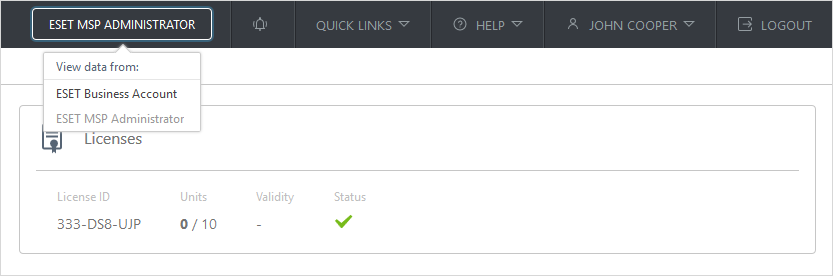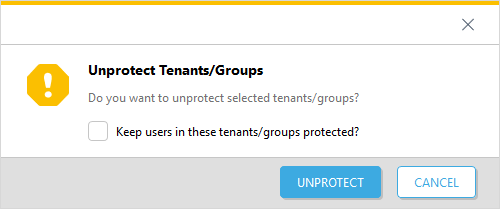在主視窗中,向您提供已提取 ESET Business Account 或 ESET MSP Administrator 之授權的概觀。您可以檢視可在 ESET Business Account 或 ESET MSP Administrator 入口網站中使用的所有授權集區、網站或公司。授權管理可讓使保護或取消保護使用者。按一下 [全部顯示] 可以檢視所有公司和網站的狀態。
如果您在 ESET MSP Administrator 及 ESET Business Account (單一登入) 中註冊了相同的電子郵件地址,您可以在 ESET Business Account 及 ESET MSP Administrator 檢視 (混合授權帳戶) 之間進行切換。
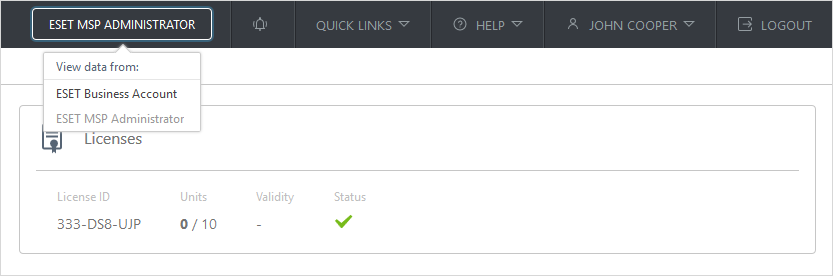
ESET Cloud Office Security 授權允許您使用 ESET LiveGuard Advanced 功能,無需額外付費。您會看到授權 ID 旁邊的 ELG 標籤。
|

|
ESET Cloud Office Security 中的授權不允許客戶選擇單獨的授權。相反的,授權耗用根據授權集區的概念。授權集區 (在 ESET Business Account 或 ESET MSP Administrator 中表示為公司或網站) 包含一個或多個授權。佔用哪個授權席位的決定由授權系統決定,不應由客戶關心。
|
顯示授權資訊和使用方式 (授權集區名稱、授權 ID、單位、有效性及狀態)。授權和授權集區會從 ESET Business Account 載入。授權集區 僅適用於您在 ESET Business Account 內有現有網站 (網站對分類很有用) 時。一個單位表示針對 Exchange Online 和 OneDrive 的單一使用者提供 ESET Cloud Office Security 防護。
|

|
每個受保護的使用者使用一個授權單位。這與使用了哪些 Microsoft 365 服務無關。具有 Exchange Online 或 OneDrive (或兩者) 的使用者一律會使用一個授權單位。
團隊群組或 SharePoint 網站不使用授權單位。
|
每個新使用者將在使用者區段中顯示為 [未受保護]。如果您使用依租用戶或群組自動防護,新使用者會自動受到保護並顯示為 [受保護]。
保護使用者時,您有兩個選項:
•依租用戶或群組進行自動防護 (建議) – 免維護,Microsoft Entra ID 群組中或屬於租用戶的任何新增使用者都將自動受到保護。如需詳細資料,請參閱下方附註。
•個別使用者防護 – 需要管理,並且您必須手動保護每個新使用者。
保護使用者 (無授權集區)
1.按一下 [保護]。
2.選取要進行使用者自動防護的租用戶或群組,然後按一下 [保護]。對於個別使用者防護,請選取要保護的使用者,然後按一下 [保護]。預設原則現在可保護使用者。
3.如有需要,請在原則區段中為使用者指定自訂原則。
保護使用者 (使用授權集區)
1.選取授權集區,然後按一下三個點  圖示 > 授權集區旁邊的 [顯示詳細資料]。 圖示 > 授權集區旁邊的 [顯示詳細資料]。
2.按一下 [保護]。
3.選取要進行使用者自動防護的租用戶或群組,然後按一下 [保護]。對於個別使用者防護,請選取要保護的使用者,然後按一下 [保護]。預設原則現在可保護使用者。
4.如有需要,請在原則區段中為使用者指定自訂原則。
|

|
確保您有足夠的授權單位,尤其是在使用者數量增加時啟用自動防護的情況下。所有授權單位用盡之後,任何成為租用戶或群組之成員的新使用者都不會受到保護。現有使用者的防仍不受影響。
如果您暫時缺少授權單位,並且希望指定要保護的使用者,請使用未受保護的群組 (請勿使用自動防護) 並手動保護使用者。當您使用更多單位增加授權集區之後,您可以還原為自動防護,以簡化管理作業。
|
移動
若要在授權集區之間移動使用者以及透過授權進行更多進階操作,請按一下開啟 ESET Business Account 。
未受保護
1.選取個別使用者、租用戶或群組,然後按一下 [取消保護]。
2.移除租用戶或群組自動防護時,系統將詢問您是否要 [在這些受保護的租用戶/群組中保留使用者]。如果您選擇不使用此選項,使用者將無法受到保護。如果選取此核取方塊,租用戶或群組自動防護將會停用並變更為個別使用者防護。使用者仍受保護,但必須手動保護任何新增的使用者。
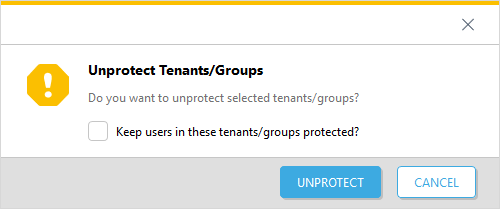
|
顯示授權資訊及使用方式 (客戶公司、授權 ID、單位及狀態)。
|

|
每個受保護的使用者使用一個授權單位。這與使用了哪些 Microsoft 365 服務無關。具有 Exchange Online 或 OneDrive (或兩者) 的使用者一律會使用一個授權單位。
團隊群組或 SharePoint 網站不使用授權單位。
|
每個新使用者將在使用者區段中顯示為 [未受保護]。如果您使用依租用戶或群組自動防護,新使用者會自動受到保護並顯示為 [受保護]。
保護使用者時,您有兩個選項:
•依租用戶或群組進行自動防護 (建議)—不進行維護,任何身為 Microsoft Entra ID 群組成員或屬於租用戶的新增使用者都會自動受到保護。如需詳細資料,請參閱下方附註。
•個別使用者防護 – 需要管理,且您將需要手動保護每個新使用者。
保護使用者
1.按一下 [保護]。
2.選取要進行使用者自動防護的租用戶或群組,然後按一下 [保護]。對於個別使用者防護,請選取要保護的使用者,然後按一下 [保護]。預設原則現在可保護使用者。
3.如有需要,請在原則區段中為使用者指定自訂原則。
|

|
確保您有足夠的授權單位,尤其是在使用者數量增加時啟用自動防護的情況下。所有授權單位用盡之後,任何成為租用戶或群組之成員的新使用者都不會受到保護。現有使用者的防仍不受影響。
如果您暫時缺少授權單位,並且希望指定要保護的使用者,請使用未受保護的群組 (請勿使用自動防護) 並手動保護使用者。當您使用更多單位增加授權集區之後,您可以還原為自動防護,以簡化管理作業。
|
未受保護
1.選取個別使用者、租用戶或群組,然後按一下 [取消保護]。
2.移除租用戶或群組自動防護時,系統將詢問您是否要 [在這些受保護的租用戶/群組中保留使用者]。如果您選擇不使用此選項,使用者將無法受到保護。如果選取此核取方塊,租用戶或群組自動防護將會停用並變更為個別使用者防護。使用者仍受保護,但必須手動保護任何新增的使用者。 |